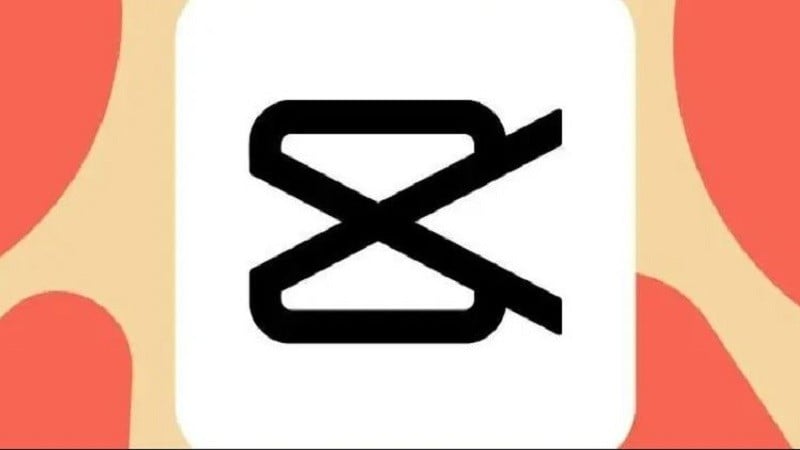 |
Wenn Sie nach einer Anwendung suchen, mit der Sie Videos einfach und effektiv schneiden können, ist CapCut die richtige Wahl. Nachfolgend finden Sie die detaillierten Schritte zum Schneiden von Videos mit CapCut auf Ihrem Telefon und Computer.
Anweisungen zum Schneiden von Videos auf einem CapCut-Telefon
Um besser zu verstehen, wie es geht, können Sie sich unten die Anweisungen zum Schneiden von Videos in der CapCut-Anwendung ansehen:
Schritt 1: Greifen Sie auf Ihrem Telefon auf die CapCut-Anwendung zu. Klicken Sie auf der Hauptoberfläche auf Neues Projekt.
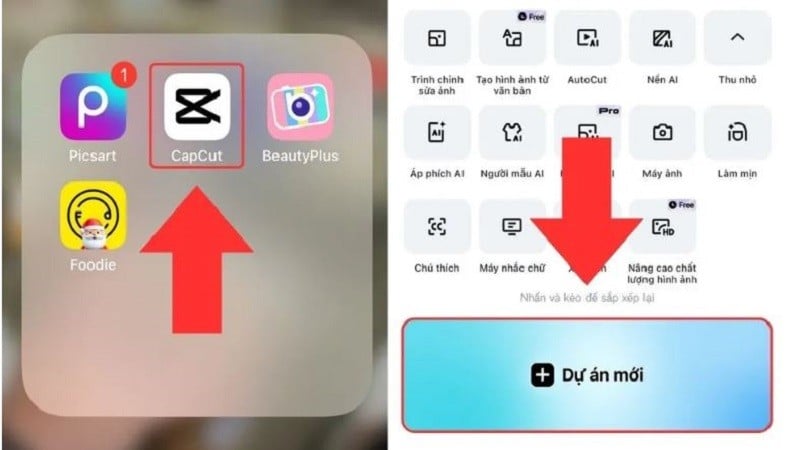 |
Schritt 2: Wählen Sie nun das Video aus, das Sie schneiden möchten, und drücken Sie die Schaltfläche „Hinzufügen“.
Schritt 3: Klicken Sie anschließend auf die Dauerleiste, halten Sie sie gedrückt und verschieben Sie die weißen Linien an beiden Enden, um das Video wie gewünscht zu schneiden.
Schritt 4: Klicken Sie nach dem Schneiden des Videos auf das Exportsymbol in der oberen rechten Ecke des Bildschirms und wählen Sie das Videoformat aus, das Sie speichern oder auf anderen sozialen Netzwerken teilen möchten.
 |
Anleitung zum Schneiden von Videos auf einem CapCut-Computer
Das Schneiden von Videos auf CapCut mit einem Computer ist ähnlich wie mit dem Telefon. Die detaillierten Schritte sind wie folgt:
Schritt 1: Zuerst müssen Sie die CapCut-App auf Ihrem Computer öffnen. Wählen Sie in der Hauptoberfläche der Anwendung „Neues Video erstellen“ aus.
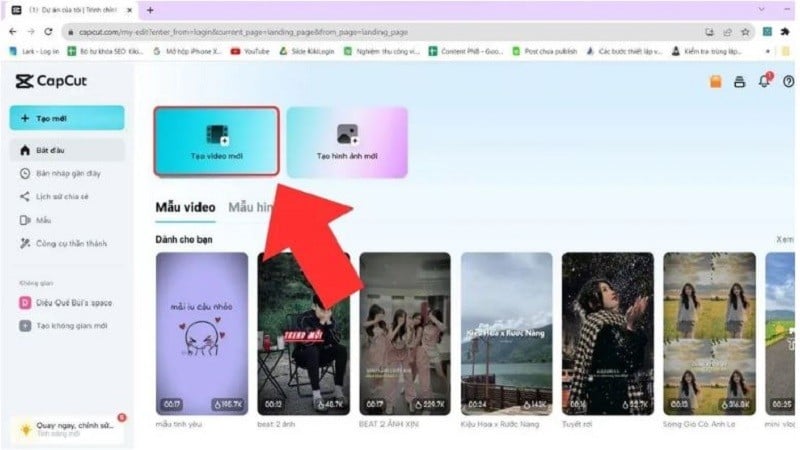 |
Schritt 2: Wählen Sie hier das Video aus, das Sie von Ihrem Computer, Google Drive oder Dropbox ausschneiden möchten, und klicken Sie zum Hochladen auf „Öffnen“.
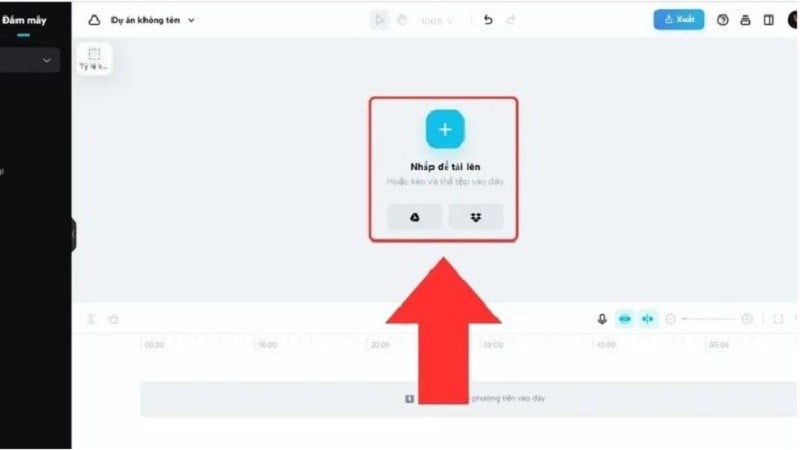 |
Schritt 3: Halten Sie die beiden Enden der Dauerleiste gedrückt und bewegen Sie sie, um das Video zu schneiden.
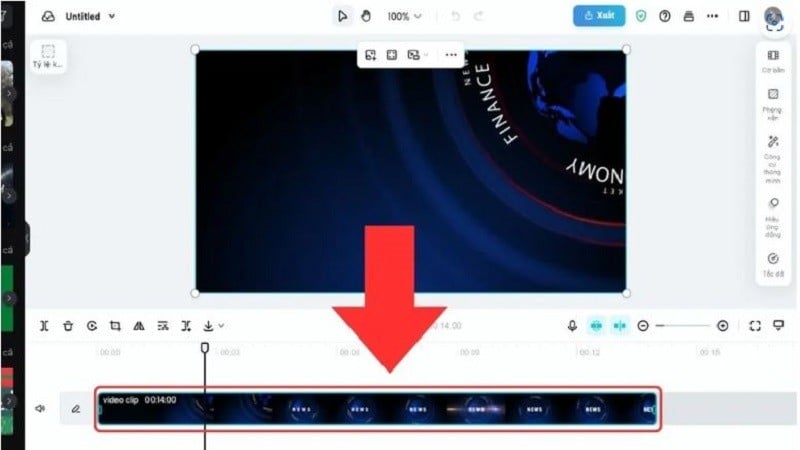 |
Schritt 4: Klicken Sie nach dem Schneiden auf das Symbol „Exportieren“ und wählen Sie das Videoformat aus, das Sie speichern oder auf anderen Social-Networking-Sites teilen möchten, und schon sind Sie fertig.
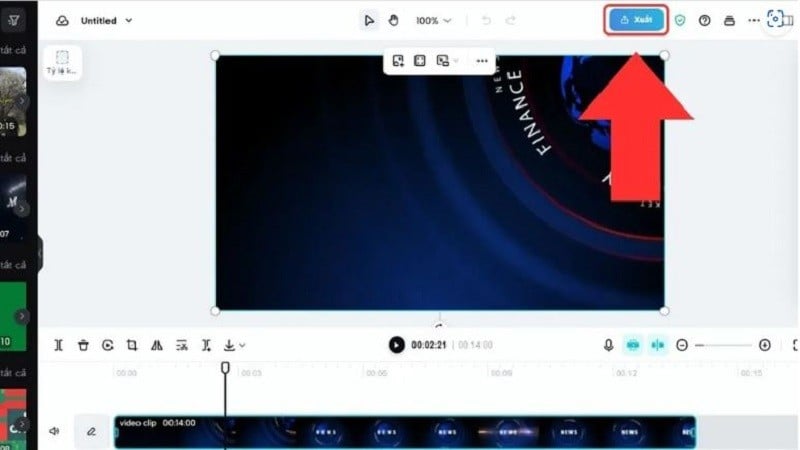 |
Der obige Artikel hat Ihnen gezeigt, wie Sie Videos mit CapCut einfach und unkompliziert mit Ihrem Telefon und Computer schneiden können. Wir wünschen Ihnen viel Erfolg und qualitativ hochwertige Videos.
[Anzeige_2]
Quelle








![[Foto] Generalsekretär To Lam nimmt am 80. Jahrestag der vietnamesischen Diplomatie teil](https://vphoto.vietnam.vn/thumb/1200x675/vietnam/resource/IMAGE/2025/8/25/3dc715efdbf74937b6fe8072bac5cb30)







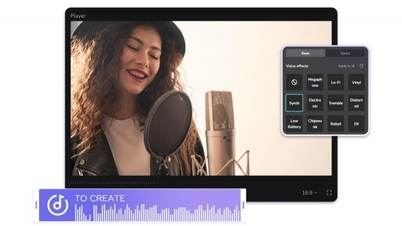


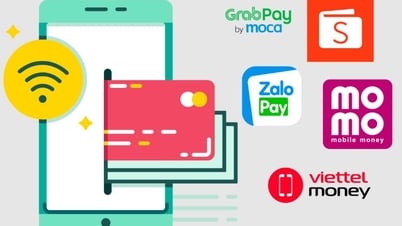

























































































Kommentar (0)